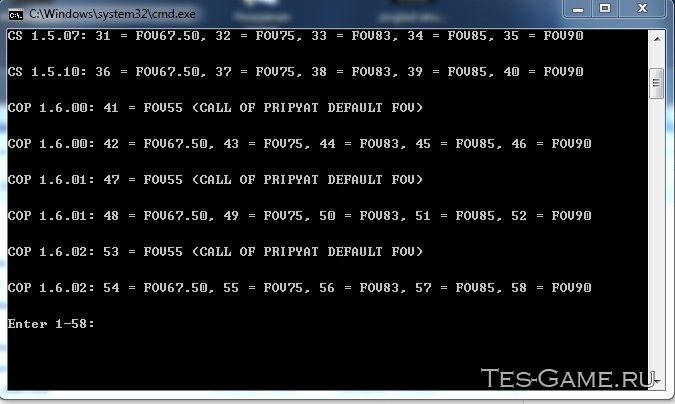Обновлено: 12.02.2023
Параметр FOV — это поле зрения персонажа. Общий круг обзора человека составляет 180°: вверх, вниз, наружу и внутрь (55°,60°,90°,60° соответственно). Из-за своего строения зрение человека распознаёт трёхмерными только объекты в пределах 110°. В сегодняшней статье мы разберемся как изменить FOV в Сталкер Зов Припяти.
Первыми использовать манипуляции с FOV начали киберспортсмены, так как за счёт его увеличения на экране начинает отображаться больше информации. В обычных же играх данная настройка также способна облегчить жизнь игроку, поскольку появляется возможность видеть больше окружающих предметов и уменьшается вероятность, что враждебный NPC зайдёт в спину.
Консольные команды Сталкер Зов Припяти
- _preset (Minimum, Low, Default, High, Extreme) – команда отвечает за графические настройки и качество изображения в игре. В зависимости от значения в скобках будет изменяться качество картинки во время игрового процесса.
- ai_use_torch_dynamic_lights (1/0) – значение 1 позволяет ботам использовать источники динамического света (фонарики). После выставлении значения 0 боты перестанут пользоваться фонариками.
- bind <клавиша> – позволяет запрограммировать клавишу под определённое действие, выполняемое игровым персонажем.
- cam_inert [0.000,1.000] – параметр, регулирующий резкость движения камеры. Если увеличивать значение, резкие движения мышкой будут слабее видны на экране.
- cl_cod_pickup_mode (1/0) – изменяет характер подбора предметов во время игры. Если выключить параметр, придётся наводить мышкой на предмет на земле, чтобы появилась возможность его подбора.
- cl_dynamiccrosshair (1/0) – включает и отключает динамический прицел во время игры.
- cl_mpdemosave (1/0) – позволяет включить и отключить запись демонстрационного видеоролика.
- default_controls – поможет, если игрок запутался в установленных настройках управления. Команда вернёт всё в изначальный вид и установит каждой клавише стандартное действие.
- disconnect – команда завершает текущую игровую сессию и возвращает пользователя в главное меню игры.
- g_always_run (1/0) – изменяет настройки бега по умолчанию. После активации команды персонаж будет передвигаться бегом без нажатия дополнительных клавиш.
- g_autopickup (1/0) – после активации команды предметы во время игры будут автоматически подбираться в инвентарь персонажа.
- g_backrun (1/0) – интересная команда, позволяющая активировать бег спиной вперёд.
- g_crouch_toggle (1/0) – отвечает за включение и отключение режима перехода персонажа в положение приседа и выхода из него.
- g_dynamic_music (1/0) – позволяет отключить (значение 0) динамическую музыку в игре. Является альтернативным способом, так как это можно сделать и в настройках игры.
- g_game_difficulty (gd_novice gd_stalker gd_veteran gd_master) – полезная команда, позволяющая изменять сложность, не покидая игрового процесса. Значения в скобках соответствуют значениям сложности, предлагаемых игрой после первого запуска.
- g_important_save (1/0) – включение и отключение автоматического сохранения, не требующего действий от игрока. При активации игра сама сохранится после важных внутриигровых событий.
- g_kill – после введения команды произойдёт самоубийство персонажа. Пригодится в различных ситуациях: например, баги во время игрового процесса или в момент провала персонажа под текстуры.
- g_restart – перезапускает текущую игровую сессию.
- g_sleep_time [1,24] – значение от 1 до 24 отвечает за количество часов сна в однопользовательской игре.
- help – универсальная команда, позволяющая ознакомиться со всем списком доступных консольных команд.
- hide – позволяет скрыть консоль. Также это можно сделать повторным нажатием клавиши
Консольные команды Сталкер Чистое Небо
Сталкер Чистое Небо – игра, покорившая миллионы геймерских сердец. Вышла она второй в серии и, на волне огромной популярности первой части(Тень Чернобыля), сразу обрела жуткую популярность, став ярчайшей игрой в серии. Кроме того, игроков порадовало введение такой группировки, как Чистое Небо, ранее неизвестная игрокам и существующая только в этой части игры, за исключением модификаций.
Для удобства игроков в игре предусмотрена игровая консоль, при помощи которой, введя необходимые консольные команды Сталкер Чистое Небо, можно осуществить моментальную настройку игры и, к примеру, улучшить прохождение за счёт собственноручной оптимизации игры, путём изменения тех или иных параметров, доступных в консоли.
Как вводить консольные команды
Прежде, чем говорить о консольных командах, следует рассказать, как именно они вводятся и чем являются.
Консольные команды – это текстовые команды, вводимые в специальный интерфейс, доступный во многих играх и предназначенный для настройки игры и её тестирования.
В игре Сталкер Чистое Небо окно консоли можно вызвать обычным распространённым способом – нажав на клавишу тильда
или, на русской раскладке Ё, после чего у вас в игре появится консольное окно:
В открывшемся окне вы увидите различные значения, а внизу строку, в которой и нужно вводить текст. Для ввода команды нажмите на клавишу Enter, а для закрытия консоли нажмите на ту же клавишу.
Выводы
Консольные команды для Сталкер Зов Припяти помогают геймерам в различных ситуациях во время прохождения игры. В статье были приведены основные команды, позволяющие улучшить производительность игры, увеличить сложность и реалистичность, а также многие другие.
Введение консольных команд не составит труда. При правильном использовании команд можно добиться идеального баланса между производительностью и качеством изображения, удобством и количеством игровых элементов.
Консольные команды в Сталкер Чистое Небо
Дальше напишем основные консольные команды, их значение и то, на что они влияют и в каких случаях могут быть применены:
- g_preset (High) – являет собой настройку предустановок графики, влияющая на её качество. Для изменения вводите в скобках необходимое значение – «Minimum, Low, Default, High, Extreme»
- g_game_difficulty (gd_master) – смена уровня сложности, что позволит, к примеру, пройти какую-либо сложную миссию или выпутаться из сложной ситуации в игре, не прибегая при этом к кардинальным мерам по типу использования читов. Для этого также изменяйте значение в скобках. Лёгкий – gd_novice, Мастер – gd_master.
- g_restart ( ) — позволит произвести перезагрузку игры в случае возникновения бага. В этом случае советуем сохраниться, поскольку консольная команда не предусматривает автоматического сохранения прогресса.
- vid_mode (800×600) – позволит перезапустить игру с новым разрешением. Просто впишите в скобки своё разрешение экрана.
- hud_fov (0.75) – изменяя значение в скобках от 0.000 до 1.000 вы сможете изменить угол обзора, увеличив его, что очень удобно при игре на больших мониторах и позволяет видеть все вокруг, либо уменьшить, если вас не устраивает слишком большой угол обзора.
- hud_draw (on) – позволяет отключить и включить обратно отображение HUD-а игры, в который входят различные индикаторы, миникарта и даже перекрестие прицела. Обычно это делают для придания игре большей реалистичности, которая спадает на нет с миникартой и прицелом, либо для создания красивых скриншотов без лишних деталей на экране.
- hud_weapon (on) – часто используется в связке с предыдущей консольной командой, поскольку позволяет отключить отображение оружия, благодаря чему можно делать снимки местных красот и различных интересных объектов.
- hud_crosshair (on) – позволяет отключить только перекрестие прицела, не затрагивая остальные элементы интерфейса, что усложнит лишь стрельбу и прицеливание, приведя их в наиболее реалистичный вид.
- hud_crosshair_dist (on) – включает или отображает дистанцию до цели, на которой вы установили перекрестие.
- g_corpsenum (20) – позволяет настраивать количество отображаемых в игре трупов, что позволит сделать игру более реалистичной. Однако стоит помнить, что максимальное количество – 100 и его превысить нельзя. Кроме этого этот параметр позволит снизить нагрузку на систему, уменьшив количество обрабатываемой ей информации.
- g_kill ( ) – эта команда моментально убивает вашего персонажа, что удобно в случае, если вы застряли в каком-либо объекте или между ними.
- g_money ( ) – при вводе этой команды вы можете получить необходимую сумму денег, которую нужно вписать в скобки – вводить можно любое значение, но, конечно, не стоит сильно перебирать с суммами, поскольку чрезмерно большая может вызвать ошибку в коде.
- g_god (on) – введение этой команды моментально делает вашего персонажа бессмертным, что очень удобно, когда у вас нет времени на долгое прохождение игры и вас интересует только сюжет. Кроме этого команда может пригодиться и в случае, если в игре вы зажаты противниками или мутантами и точно уверены, что собственными силами из такой ситуации не выбраться.
- g_always_run (on) – консольная команда, позволяющая вашему персонажу бежать без устали, поскольку параметр усталости при беге будет моментально отключен. Очень удобно при небольшом перегрузе, поскольку из-за него очень сложно бежать.
- g_unlimitedammo (on) – переключая с off на on вы получите в своё распоряжение бесконечные патроны на любое оружие, что очень удобно, если боезапас на исходе, а врагов слишком много.
- save (имя) – моментальное сохранение прогресса игры, для сохранения необходимо ввести его название латинскими буквами, например – (IIOIIbITKA1). Это весьма удобно в том случае, если вы хотите создать несколько вариантов сохранения для, например, проверки разных вариантов прохождения.
- load (имя) – загрузка определённого сохранения по имени, которое было указано при сохранении, как это описано в предыдущей команде. Консольная команда позволяет переключаться между сохранениями разных вариантов.
- load_last_save () – загрузка последнего сохранения вне зависимости от его имени. Для этого ненужно заполнять ничего в скобках – игра автоматически произведёт загрузку.
- g_important_save (on) – эта команда полностью отключит вам возможность сохраняться в ключевых точках игры, что удобно для тех, кто хочет пройти игру на хардкоре.
- help – введя в консоль эту команду вы получите наиболее полный список доступных в игре консольных команд.
Перед использованием консольных команд настоятельно советуем сохранить игру, поскольку некорректное введение команды может привести к ошибке, вылету из игры и, как следствие, потере всего несохраненного прогресса.
Выводы
Хотя многими и принято воспринимать консольные команды как нечто читерское и неправильное – это, как описано выше, отнюдь не так. Ведь многие консольные команды направлены на детальную и гибкую настройку игры, которая позволяет оптимизировать или же наоборот, делать игру более привлекательной в плане картинки.
В общем и целом – консольные команды Сталкер Чистое Небо, это необходимая часть игры, которая оставлена разработчиками неслучайно. Зачастую возникают ситуации, когда их использование является наиболее простым вариантом, либо просто единственным вариантом из всех возможных, а потому – их использование или отказ от них – это личный выбор каждого игрока.
Консольные команды Сталкер Зов Припяти
S.T.A.L.K.E.R.: Зов Припяти является продолжением сюжета Тени Чернобыля. Новая частьвыпущена на фоне колоссального успеха предыдущей игры. Пользователи со всего мира полюбили красоты Зоны, остросюжетные задания, а также напряжённые стычки с монстрами и бандитами. Новый проект принёс новые квесты, познакомил с интересными персонажами и подарил немало положительных эмоций фанатам.
Каждый игрок может изменить сложность, графику через консоль – её использование возможно и в Зове Припяти. Консольные команды позволят пользователю настроить игру под себя и улучшить прохождение. Также удобно манипулировать настройками и управлением прямо во время игры. В статье будут разобраны основные команды, а также показан способ их введения. Все они способны помочь геймеру в игровых ситуациях.
Как изменить FOV в Сталкер Зов Припяти
Для изменения показателя FOV нам необходимо найти корневую папку игры. В ней понадобится открыть папку bin,а далее найтифайл xrGame.dll. Сохраняем этот файл в любом удобном месте, так как он потребуется для возврата игры к стандартным значениям FOV. Лучше всего сделать отдельную папку и положить оригинальный файл туда, если, конечно, не хотите впоследствии переустанавливать всю игру.
Далее в интернете находим на форумах или сайтах с модификациями файлы с изменённым FOV. Вставляем в папку bin с согласием на замену существующих файлов. После можете закрывать папку и запускать игру. Новую игру создавать не требуется, всё будет работать с сохранениями.
Для примера могу посоветовать взять файлы с сайта Steam community из статьи на эту тематику. Я использую именно эти файлы.
FOV в игре по умолчанию находится на отметке около 50, и игра выглядит следующим образом.
При значении FOV 55 круг обзора незначительно увеличивается.
При значении FOV 67.5 поле зрения продолжает увеличиваться.
При значении FOV 75 игра выглядит следующим образом.
При значении FOV 83 наблюдаем незначительное искажение.
При значении FOV 85 уже можно заметить искажение.
При значении FOV 90 искажение увеличивается, но круг обзора становится ощутимо больше.
Также отмечу, что присутствует возможность поменять FOV через консоль. Но эта функция отсутствует в оригинальной игре и доступна только в модификациях, так как разработчики вырезали команду hud_fov.
Также в некоторых модификациях изменение FOV доступно в меню настроек игры, как например в Gunslingermod.
Как вводить консольные команды
Вводить консольные команды очень просто, с этим справится даже неопытный пользователь. Их введение возможно как в игровом меню, так и прямо во время игрового процесса. Чтобы ввести любую консольную команду, потребуется открыть игровую консоль, нажав на клавишу
(Ё) на клавиатуре. После этого появится специальное окно для ввода.
Как поменять угол обзора ?
Можно ли как-нибудь поменять его без использования Fov switcher ? Суть в том, что он просто не подходит, потому как стоит мод с движковыми правками, замена xrCore приводит в ошибке.
Cheeki_Breeki
угол обзора (FOV) в Сталкере найди значение и выставляй свое
Alexander_Vesker
хороший совет. просто отличнейший. только ты мне скажи где его изменять
Tiem, зачем тогда нужен был бы какой-то там FOV Switcher, если всё менялось бы в system.ltx?
Madevi
ну, да, мне это тоже странным показалось, хоть в FovS и меняет xrCore, а не system.ltx, но почему бы и не проверить. К тому же он писал, что точно не помнит.
Cheeki_Breeki
тебе написали в систем.а я написал какое значение
Cheeki_Breeki, там всё-таки есть похожий параметр view_fov_deg, можешь попробовать изменить.
Так-то может быть и такое, что FOV Switcher нужен именно для того, чтоб не распаковывать игру ради system.ltx
Alexander_Vesker
тогда извиняюсь, не так понял, я просматривал и не видел похожего параметра.
Cheeki_Breeki
или в актор
; visibility parameters
DynamicObjectsCount = 32
min_view_distance = 1.0 ; коэффициент, который множится на eye_range, в зависимости от угла
max_view_distance = 1.0 ; коэффициент, который множится на eye_range, в зависимости от угла
visibility_threshold = 1.0 ; значение, при достижении суммой которого объект считается видимым
always_visible_distance = 1.0
time_quant = 0.005
decrease_value = 0.1 ; значение, на которое уменьшается вес, если объект попал в фрустум, но отсёкся по каким-то причинам
velocity_factor = 0.5
luminocity_factor = 0.5;0 ; фактор освещения (только для Актёра)
transparency_threshold = 0.4 ; 0.25
still_visible_time = 5000 ; время, которое объект всё ещё считается видимым, даже если он уже не во фрустуме
Заключение
Параметр FOV является довольно важным для игры, так как он влияет не только на геймплей, но и на восприятие изображения. При увеличении FOV вы получаете преимущество в виде большего угла обзора, но в тоже время, и искажение спереди. Теперь вы знаете как поменять FOV в Сталкере Зов Припяти Параметр можно подстроить под свою игру всегда, благо, Зона нам это позволяет.
Читайте также:
- Nfs heat как заработать много денег
- Как создать новый аккаунт в стандофф 2 на телефоне если на почте другой аккаунт
- Скайрим как переименовать предмет
- Почему не поглощается душа дракона в skyrim
- Сколько дают монет за ранг мафия онлайн
(16,1 МБ) Автор:
Опубликовал(а): 2024end
Правила написания и публикации комментариев. За несоблюдение правил — блокировка! Запрещено:
Сообщения, нарушающие данные правила, будут удалены, а злостные нарушители — лишены возможности добавлять комментарии на сайте! Ссылки на внешние сайты разрешены, но только те что относятся к нашей тематике или материалу.
|
|
-
Автор
MacroN -
Язык
Мультиязычный -
ЛОР
Да -
Распространение
Свободное
8 857
Просмотров
1653
Загрузок
Версия
1.7.
Размер
19,7 МБ
Описание
мода для Сталкер
Описание:
Программа переключает FOV (угол обзора глаз) путем замены xrgame.dll
С расширенным FOV (Field of View) появляется ощущение динамики при движении, другое восприятие окружающей местности, мир кажется объемнее и реалистичнее.
Поддерживаются:
S.T.A.L.K.E.R.: Тень Чернобыля v. 1.0003 — v. 1.0006
S.T.A.L.K.E.R.: Чистое Небо v. 1.5.04 — 1.5.07
S.T.A.L.K.E.R.: Clear Sky v. 1.5.10
S.T.A.L.K.E.R.: Зов Припяти v1.6.00 — v. 1.6.02
Установка:
Перед установкой ОБЯЗАТЕЛЬНО сделайте резервную копию своей оригинальной xrgame.dll. В случае проблем вы всегда можете заменить на оригинальную библиотеку.
1. Скопировать в папку с игрой.
2. Запустить fov_switch.cmd.
С помощью колесика мыши просмотрите все доступные варианты.
В открывшемся окне ввести цифру от 1 до 58 в зависимости от версии игры и выбранного FOV.
Примечание: Автор не рекомендует в Тени Чернобыля создавать сервера/клиентов, используя xrgame.dll, прилагаемую в моде.
Зато в играх «Чистое Небо» и «Зов Припяти» возможно соединение через Интернет.
В Shadow of Chernobyl, и в сингл-режиме в Clear Sky можно включать внешнюю камеру с помощью клавиш F1-F3.
Плюс и минус справа на клавиатуре отвечают за увеличение/уменьшение.
Также можно использовать F4 в Мультиплеере для переключения во free-fly режим, когда Вы находитесь вне игры.
Чтобы всё работало как надо, в консоли надо ввести четыре команды:
bind cam_1 kF1
bind cam_2 kF2
bind cam_3 kF3
bind cam_4 kF4
Чтобы включить внешнюю камеру в сингл-режиме Call of Pripyat (по кнопкам F6-F8), надо ввести такие команды:
bind cam_1 kF6
bind cam_2 kF7
bind cam_3 kF8
Также можно прописать эти команды заранее, редактируя файл user.ltx. Ищите его в Documents and settings (для XP) или C:UsersPublicDocumentsstalker-stcs (для win 7). Вписывать обязательно в конец файла.
↓ Ссылки для скачивания ↓
Файл
19,7 МБ
размер
1653
загрузок
1.7.
версия
Полное или частичное копирование материалов возможно только с письменного разрешения администрации.
Другие интересные моды:
Информация
Посетители, находящиеся в группе Гости, не могут оставлять комментарии к данной публикации.
Followers
0
By
Suicide machine
- Find their other files
-
STALKER
-
Clear Sky
-
FOV
-
Switcher
About This File
FOV switcher for Stalker: Clear Sky.
Previous File
STALKER Shadow of Chernobyl — FOV Switcher
Next File
Nexus: The Jupiter Incident daTool
User Feedback
-
0 Comments
Recommended Comments
There are no comments to display.
Join the conversation
You can post now and register later.
If you have an account, sign in now to post with your account.
Add a comment…
×
Pasted as rich text. Paste as plain text instead
Only 75 emoji are allowed.
×
Your link has been automatically embedded. Display as a link instead
×
Your previous content has been restored. Clear editor
×
You cannot paste images directly. Upload or insert images from URL.
- Insert image from URL
×
- Desktop
- Tablet
- Phone